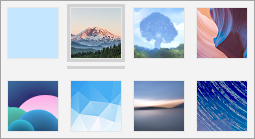Obs!: Denne artikkelen er ikke relevant lenger og vil snart bli fjernet. Vi fjerner koblinger vi vet om for å forhindre problemer med feilmeldingen «Siden ble ikke funnet». Hvis du har opprettet koblinger til denne siden, bør du fjerne dem, slik at vi sammen bidrar til å holde orden på nettet.
Hvis du vil gi e-post-og kalender programmene et personlig utseende og funksjonalitet, kan du velge forskjellige temaer, velge en ny farge for den venstre ruten eller velge et bakgrunns bilde for vinduene e-post og kalender.
Obs!: Du kan ikke bruke et bakgrunns bilde i e-postmeldingene dine.
Endre bakgrunns bilde, vindus farger og tema
Hvis du vil endre innstillingene for personalisering, velger du innstillinger 
-
Spotfarge Velg fra én av ti innebygde farger, eller velg Bruk uthevings fargen i Windows. Når du velger en farge, bruker e-post-og kalender-vinduene endringen umiddelbart, slik at du kan se hvordan endringen ser ut.
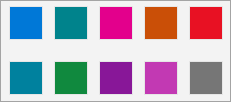
-
Lys modus eller mørk modus: Lys modus bruker hvit bakgrunn for e-postmeldinger, meldings listen, hendelser og de ulike visningene av kalenderen. Mørk modus bruker en svart bakgrunn. Du kan også velge å bruke Windows-modusen min til alltid å beholde appene e-post og kalender i synkronisering med eventuelle tema endringer du gjør i Windows.
Hvis du vil vise et bestemt e-post-eller kalender element i lett modus, velger du Aktiver lys -ikonet for å aktivere eller deaktivere mørk modus for elementet.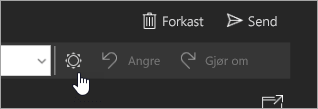
-
Bakgrunns bilde: Du kan velge blant flere standard bakgrunns bilder eller bla gjennom for å velge din egen. Bakgrunns bildet vises i forhånds visnings ruten når du ikke har valgt en melding. En liten del av bakgrunns bildet vises i den venstre ruten i appene e-post og kalender, men er nedtonet for å ikke forstyrre informasjonen som presenteres der.